Para poder modificar los precios de una sucursal a otra, actualizá y definí los mismos en una de las sucursales, para luego transferirlos de forma masiva a otra.
Se realiza una exportación de los mismos a un archivo de novedades (CSV Excel). Luego se conecta a la otra sucursal desde el programa (cerrándolo y volviéndolo a abrir) y se importa el archivo de novedades de precios.
Pasos para pasar el Archivo de Novedades (CSV) de una sucursal a la otra:
- Conectado a la sucursal que tiene los precios actualizados, exportar desde el menú de Administración →Exportación de datos(excel) →Exportación de datos de Artículos. (esta operación genera un archivo en el PC, que luego se debe usar para importar en la otra sucursal)
- Cerrar el sistema y conectarse a la sucursal que tiene los precios desactualizados
- Desde el menú de Administración →Importación de datos(excel) →Importación de datos de Artículos
Tildar la opción de ACTUALIZAR Precios (importante, destilar la opción de Alta de Artículos en la importación para evitar duplicar los artículos) y tildar Actualizar por Código de Barras. - Importar el archivo Excel al sistema, clicar en Buscar CSV
- Observar los datos importados que se encuentren correctos, debe aparecer a la izquierda de cada artículo un icono AZUL, esto indica que el artículo se encontró en la base de datos con el código de barras y se va a actualizar.
- Finalmente clicar en Procesar Archivo CSV.
Te dejamos un enlace a un artículo explicativo detallado sobre la exportación e importación de datos de los artículos con archivos CSV (Excel): Actualización Masiva de Precios desde Excel